kirjanmerkki Word merkitsee paikan, jonka haluat löytää helposti. Voit lisätä asiakirjaan tai Outlook-viestiin niin monta kirjanmerkkiä kuin haluat ja antaa jokaiselle yksilöllisen nimen, jotta ne on helppo tunnistaa.
Jos haluat lisätä kirjanmerkin, merkitse ensin kirjanmerkin sijainti asiakirjassa. Sen jälkeen voit siirtyä sijaintiin tai lisätä siihen linkkejä asiakirjassa tai viestissä. Voit myös poistaa kirjanmerkkejä asiakirjasta tai viestistä.
Kohdan lisääminen kirjanmerkkeihin
-
Valitse asiakirjasta teksti, kuva tai kohta, johon haluat lisätä kirjanmerkin.
-
Valitse Lisää-välilehti ja valitse

Valitse yksinkertaistetussa valintanauhassa kolme pistettä (...) ja valitse
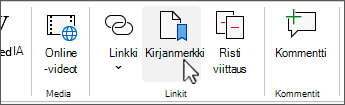
-
Kirjoita Kirjanmerkin nimi -kohtaan nimi ja valitse Lisää.
Huomautus: Kirjanmerkkien nimien on alettava kirjaimella. Ne voivat sisältää sekä numeroita että kirjaimia, mutta eivät välilyöntejä. Jos haluat erottaa sanat toisistaan, voit käyttää alaviivaa ( _ )– esimerkiksi First_heading.
Siirry kirjanmerkkeihin
Kun olet luonut kirjanmerkit, voit lisätä niihin linkkejä asiakirjassa tai siirtyä niihin milloin tahansa.
Siirtyminen kirjanmerkkiin
Paina näppäinyhdistelmää Ctrl+G, jolloin näet Etsi ja korvaa -valintaikkunan Siirry-välilehden. Valitse Siirry mihin -kohdassa Kirjanmerkki. Kirjoita tai valitse kirjanmerkin nimi ja valitse sitten Siirry.
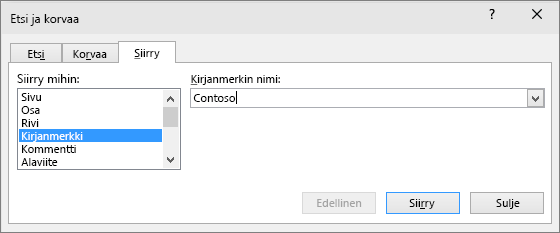
Linkittäminen kirjanmerkkiin
Voit myös lisätä hyperlinkkejä, jotka vievät sinut kirjanmerkkeihin samassa asiakirjassa.
-
Valitse teksti tai objekti, jota haluat käyttää hyperlinkkinä.
-
Napsauta hiiren kakkospainikkeella ja valitse sitten

-
Valitse Linkitä kohteeseen -kohdassa Lisää hyperlinkki -valintaikkunassa Kohta tässä asiakirjassa.
-
Valitse luettelossa otsikko tai kirjanmerkki, johon haluat luoda linkin.
Huomautus: Jos haluat mukauttaa kohdeohjeen, joka tulee näyttöön, kun osoitin pysäytetään hyperlinkin kohdalle, valitse Kohdeohje ja kirjoita haluamasi teksti.
-
Valitse OK.
Jos sinulla on ongelmia kirjanmerkkien kanssa, lue eri tekniikoista kirjanmerkkien vianmääritykseen.
Kirjanmerkin poistaminen
-
Valitse Lisää-välilehti ja valitse

Valitse yksinkertaistetussa valintanauhassa kolme pistettä (...) ja valitse
-
Valitse joko Nimi tai Sijainti , jos haluat lajitella asiakirjan kirjanmerkkiluettelon.
-
Valitse poistettavan kirjanmerkin nimi ja valitse sitten Poista.
-
Jos olet lisännyt hyperlinkin poistettuun kirjanmerkkiin, napsauta linkitettyä tekstiä hiiren kakkospainikkeella ja valitse sitten Poista hyperlinkki.
Huomautus: Jos haluat poistaa sekä kirjanmerkin että kirjanmerkillisen kohteen (kuten tekstilohkon tai muun elementin), valitse kohde ja paina sitten Delete-näppäintä.










